Kā veikt apgriezto attēlu meklēšanu iPhone vai Android ierīcē
Google attēli ir noderīgs rīks fotoattēlu meklēšanai tiešsaistē, taču vai zinājāt, ka tas ir lieliski piemērots arī attēlu izcelsmes izpētei? Neatkarīgi no tā, vai meklējat vairāk fotoattēlu no komplekta vai vēlaties uzzināt, kad kadrs pirmo reizi parādījās tīmeklī, šeit ir daži padomi un padomi, kā veikt Google apgriezto attēlu meklēšanu iPhone un Android ierīcēs tālruņi.
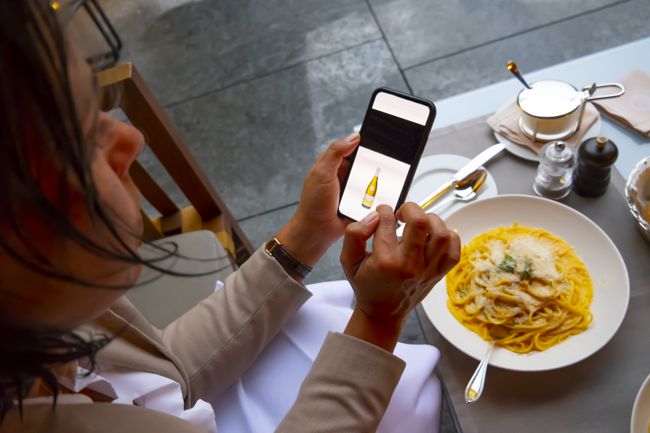
Izmantojiet Google attēlus, lai apgrieztu attēlu meklēšanu mobilajā pārlūkprogrammā
Google attēlu mobilā versija ir lieliska, ja vēlaties meklēt, izmantojot atslēgvārdus, taču varat arī meklēt fotoattēlus URL.
Mobilajā pārlūkprogrammā atrodiet attēlu, kurā vēlaties meklēt.
Uz brīdi nospiediet un turiet attēlu, un tiks parādīta opciju izvēlne.
-
Krāns Kopēt attēla atrašanās vietu lai saglabātu attēla URL starpliktuvē.
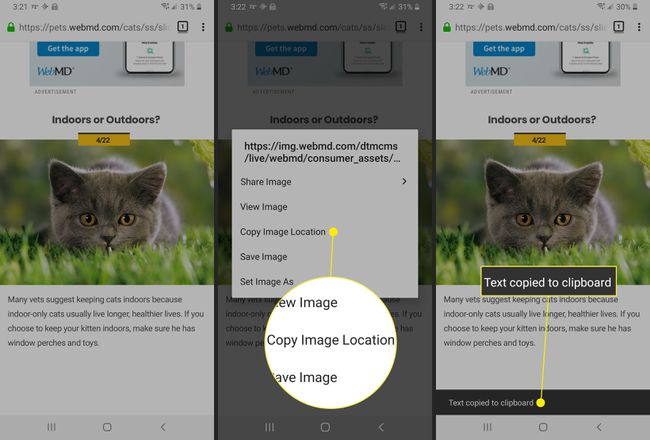
Iet uz images.google.com.
-
Pieskarieties un turiet meklēšanas lodziņu, ielīmējiet URL un pēc tam pieskarieties Meklēt ikonu, lai sāktu meklēšanu.
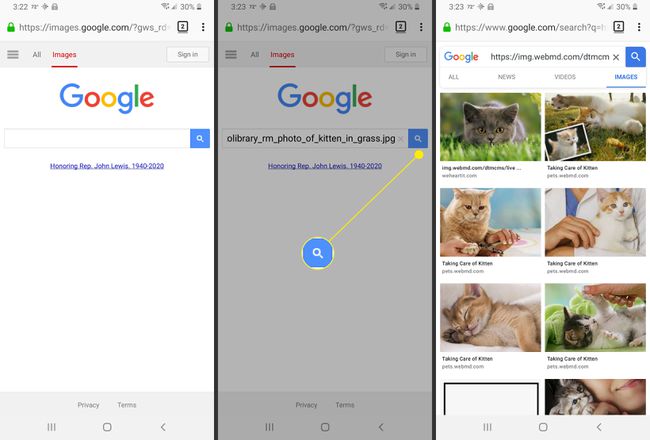
Ja meklēšana nesniedz nekādus rezultātus, mēģiniet izmantot citus meklēšanas vienumus vai pārbaudiet attēla URL.
Izmantojiet Google Chrome, lai mainītu attēlu meklēšanu iPhone vai Android ierīcē
Lai gan pārlūkprogrammas Chrome mobilā versija nav tik bagāta ar funkcijām kā tās līdzinieks galddatoriem, tā tomēr ir joprojām spēj veikt vairāk nekā dažus glītus trikus, tostarp veikt attēlu meklēšanu tieši no tīmekļa lappuse.
-
Atvērt GoogleChrome savā iOS vai Android ierīcē.
Ja jums tā vēl nav, varat lejupielādēt pārlūku Chrome no vietnes iOS App Store vai Google Play veikals.
Atrodiet attēlu, kurā vēlaties meklēt.
Nospiediet un uz brīdi turiet attēlu, un parādīsies opciju izvēlne. Krāns Meklēt šo attēlu Google tīklā.
-
Chrome atvērs jaunu cilni un ielādēs jūsu meklēšanas rezultātus.
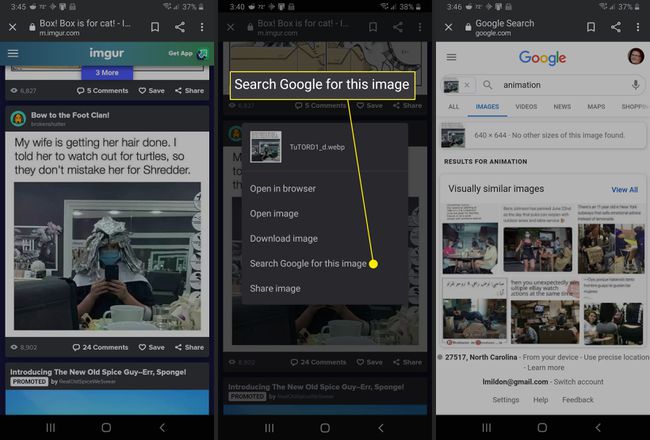
Pārlūkā Chrome varat mainīt noklusējuma meklētājprogrammu no Google uz Yahoo!, Bing, Ask vai AOL. Ja esat pārslēdzies uz citu meklētājprogrammu, pārlūks Chrome joprojām ļaus meklēt attēlus, taču rezultāti var atšķirties.
Veiciet Google apgriezto attēlu meklēšanu, izmantojot lejupielādētu attēlu
Atšķirībā no tā darbvirsmas līdzinieka Google attēliem nav savas iespējas meklēt attēlus, ko esat lejupielādējis savā iPhone vai Android ierīcē. Par laimi Digital Inspiration piedāvā bezmaksas tīmekļa rīku, kas ļauj augšupielādēt attēlu un palaist reverso Google attēlu meklēšanu.
Atrodiet attēlu, kuru vēlaties lejupielādēt, pēc tam nospiediet un turiet fotoattēlu, līdz tiek parādīta opciju izvēlne.
Krāns Saglabāt attēlu.
-
Pārlūkprogrammā dodieties uz Digital Inspiration's reversās attēlu meklēšanas rīks.
Šis attēlu meklēšanas rīks darbojas arī darbvirsmas tīmeklī.
-
Krāns Augšupielādēt attēlu.
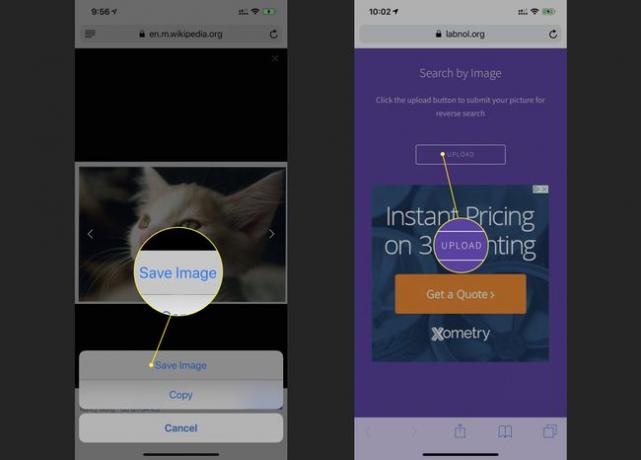
Jums tiks jautāts, vai vēlaties uzņemt attēlu vai augšupielādēt attēlu no savas ierīces. Krāns Fotogrāfiju bibliotēka lai atrastu un augšupielādētu savu attēlu.
Jūs tiksit novirzīts uz ierīces albumiem. Atrodiet savu attēlu un pieskarieties tam, lai sāktu meklēšanu.
-
Tālāk pieskarieties Rādīt spēles.
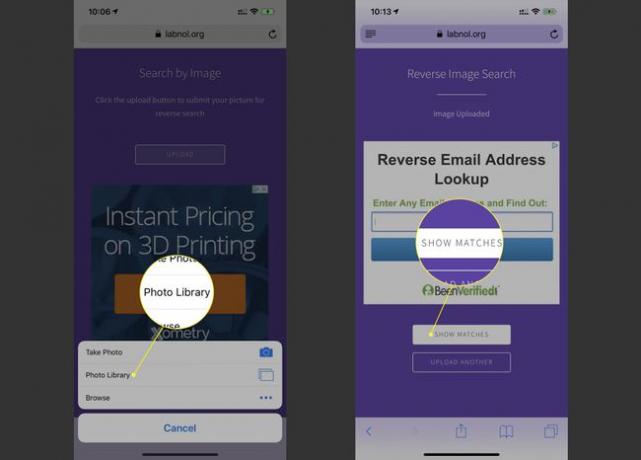
Jūsu Google attēlu meklēšanas rezultāti tiks atvērti jaunā cilnē.
Padomi darbam ar Google reversās attēlu meklēšanas rezultātiem
Jūsu Google attēlu rezultāti, visticamāk, tiks aizpildīti ar vairākām saitēm un līdzīgiem attēliem. Varat vēl vairāk uzlabot rezultātus, izmantojot papildu meklēšanas rīkus.
Kārtojiet Google attēlu meklēšanas rezultātus pēc laika
Laika filtri ir lieliski piemēroti, lai atrastu agrāko attēlu, kas parādās tīmeklī, vai izsekotu izmaiņām laika gaitā.
Veiciet Google attēlu meklēšanu un dodieties uz rezultātiem.
Opciju cilnē ritiniet pa kreisi un pēc tam pieskarieties Meklēšanas rīki.
Krāns Laiks.
-
Tiks parādīta nolaižamā izvēlne, kas piedāvās iespējas filtrēt rezultātus pēc dažādiem periodiem.
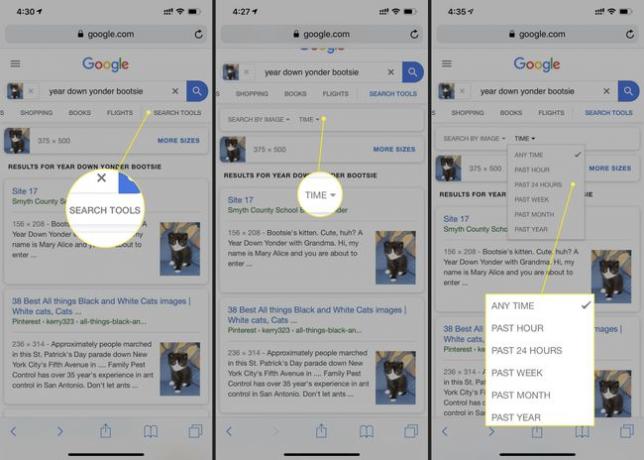
Rezultāti tagad tiks filtrēti, lai iekļautu rezultātus tikai no jūsu izvēlētā diapazona.
Kārtojiet Google attēlu meklēšanas rezultātus pēc vizuāli līdzīgiem attēliem
Google attēlu vizuāli līdzīgs filtrs ir noderīgs rīks, ja mēģināt atrast vairāk fotoattēlu no kopas vai izsekot jebkādām izmaiņām, kas attēlam ir veiktas laika gaitā.
Veiciet Google attēlu meklēšanu un dodieties uz rezultātiem.
Opciju cilnē ritiniet pa kreisi un pieskarieties Meklēšanas rīki.
Krāns Meklēt pēc attēla.
-
Tiks parādīta nolaižamā izvēlne, kurā būs dažas iespējas filtrēt rezultātus. Krāns Vizuāli līdzīgs.
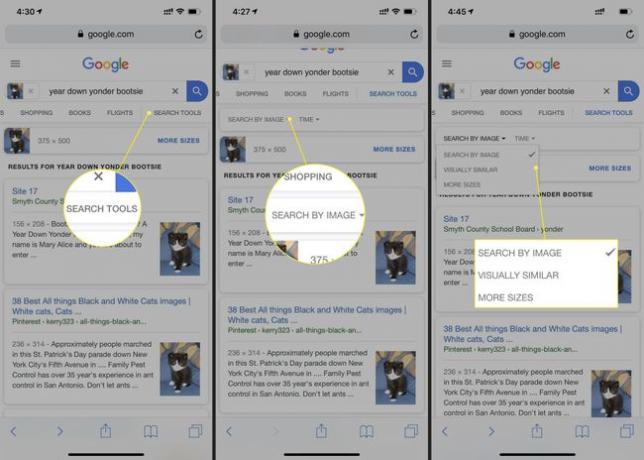
Lapa tiks atkārtoti ielādēta ar jūsu meklēšanas rezultātiem.
Kā veikt Google apgriezto attēlu meklēšanu, izmantojot lietotni
Varat arī izmantot lietotni, lai veiktu Google reverso attēlu meklēšanu. Reversās attēlu meklēšanas rīks operētājsistēmai iOS ir viens no labākajiem.
- Lejupielādēt Reversās attēlu meklēšanas rīks no lietotņu veikala.
- Atveriet lietotni.
- Tas automātiski palaidīs aizmugurējo kameru, ļaujot uzņemt fotoattēlu un pēc tam meklēt.
- Lai palaistu Google attēlu meklēšanu, pieskarieties galerija ikona apakšējā labajā pusē.
- Jūs tiksit novirzīts uz ierīces albumiem. Atrodiet savu attēlu un pieskarieties tam.
- Tagad jums ir iespēja apgriezt vai pagriezt attēlu. Krāns Gatavs lai sāktu meklēšanu.
- Varat izvēlēties meklēt, izmantojot Google, Bing, Tineye vai Yandex. Ja izvēlaties Atcelt, lietotne automātiski meklēs, izmantojot Google.
- Jūsu rezultāti tiek atgriezti lietotnes pārlūkprogrammā.
Reversās attēlu meklēšanas rīks nav jūsu vienīgā lietotnes iespēja. Reversās attēlu meklēšanas lietotne iOS, kā arī Foto Šerloks un Attēlu meklēšana Android ierīcēm ir citas ievērojamas attēlu meklēšanas lietotnes.
